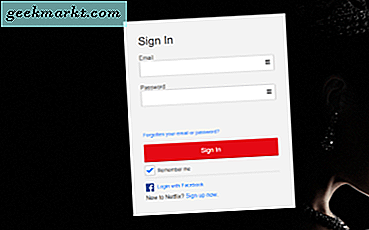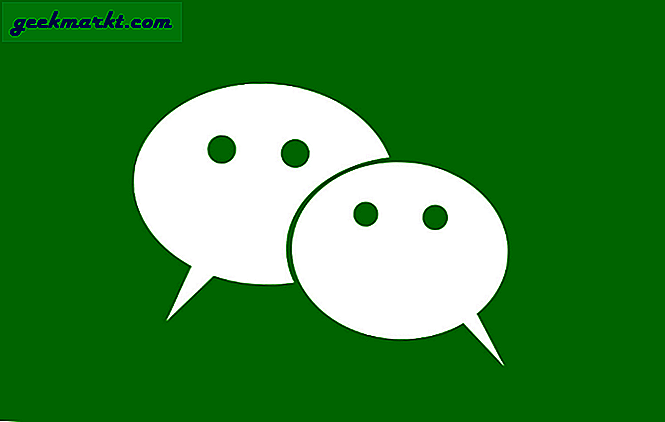Na jarenlang contacten te hebben bewaard van verschillende mensen die ik heb ontmoet, staat mijn contactenboek vol met nummers die ik niet meer gebruik. Ik realiseerde me echter al snel dat het niet eenvoudig is om contacten in bulk te verwijderen op de iPhone. Er is geen duidelijke manier om alle contacten te selecteren. Als je je afvraagt hoe je ook meerdere of alle contacten op de iPhone kunt verwijderen, ben je op de juiste pagina. Ik heb alle mogelijke manieren besproken, dus laten we die eens bekijken.
1. Verwijder een specifiek contact op de iPhone
Voordat we het hebben over het bulksgewijs verwijderen van contacten, ga ik de stappen bespreken om één contact van je iPhone te verwijderen voor degenen die niet weten hoe.
Begin met het openen van de Contacten-app op uw iPhone en tik op het contact u wilt verwijderen. Je vindt de verwijderknop dus niet op deze pagina tik op de knop Bewerken in de rechterbovenhoek.

Blader nu helemaal naar beneden en tik op de knop Contact verwijderen om het contact te verwijderen.

2. Verwijder meerdere contacten op de iPhone
Hoewel er geen systeemeigen manier is om contacten in bulk te verwijderen, is er een eenvoudige app die dat voor u kan doen. Delete Contacts + is een app die is ontworpen om u te helpen bij het vinden en verwijderen van contacten in enkele eenvoudige stappen. Met de app kun je ook duplicaten en lege contacten met ontbrekende details filteren. Je kunt die iPhone-contacten zoeken en verwijderen met deze app om het contactenboek op te schonen.
Begin met het installeren van de Delete Contacts + uit de App Store en open de app. U vindt een aantal verschillende filters, zoals exacte duplicaten, dezelfde naam, geen e-mail, enz. U kunt het filter van uw keuze selecteren om de contacten te vinden die u wilt verwijderen.

Tik op het selectievakje naast alle contacten u wilt verwijderen. Nadat u alle contacten hebt geselecteerd, hoeft u alleen maar tik op de verwijderknop op de knop om de actie uit te voeren.

3. Verwijder alle contacten op de iPhone met iCloud
Een andere gemakkelijke manier om alle contacten van de iPhone te verwijderen, is door iCloud te gebruiken. Het synchroniseert alle contacten met elk Apple-apparaat dat met die ID is aangemeld en we kunnen eenvoudig meerdere contacten verwijderen. U zou uw iCloud-account op het bureaublad moeten openen. Ga naar iCloud.com en log in met uw Apple ID.

Eenmaal ingelogd, klik op Contacten om alle contacten weer te geven die met uw iCloud zijn gesynchroniseerd.

U vindt alle contacten die beschikbaar zijn op de iPhone. Om de contactpersonen te selecteren, drukt u op CMD (of Ctrl voor Windows) en klikt u op een contactvermelding. Nadat u alle contacten hebt geselecteerd die u wilt verwijderen, klik op het pictogram Instellingen in de linker benedenhoek.

Selecteer Verwijderen en alle contacten zouden onmiddellijk uit iCloud en alle apparaten worden verwijderd.

4. Verwijder alle contacten van andere services
Afgezien van contacten die zijn opgeslagen op iCloud, laat Apple je ook contacten importeren en synchroniseren van andere diensten zoals Google, AOL, Yahoo, Microsoft, Outlook, etc. Deze contacten verschijnen normaal in de Contacten-app en als je de volledige contacten wilt verwijderen lijst, zou u dat ook vanuit de app Instellingen moeten doen.
Open de instellingen op uw iPhone en scrol omlaag naar Contacten. Tik om de instellingenpagina weer te geven en open rekeningen.

U vindt alle accounts die aan uw iPhone zijn gekoppeld. Tik op het account u wilt verwijderen en selecteer de knop Account verwijderen.

Hoe verwijder je alle contacten op de iPhone
Dit waren allemaal manieren om contacten op je iPhone te verwijderen. Het een voor een verwijderen van een contactpersoon is tijdrovend, maar er zijn gemakkelijke oplossingen. Laat het me weten als ik een andere methode heb gemist.
Lees ook: 10 beste herinneringsapps voor iPhone om nooit meer iets te vergeten